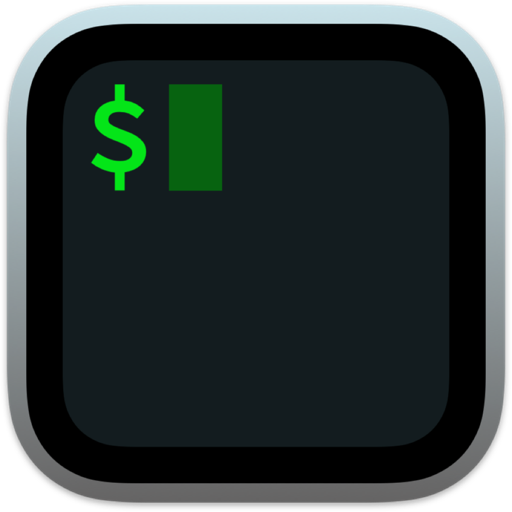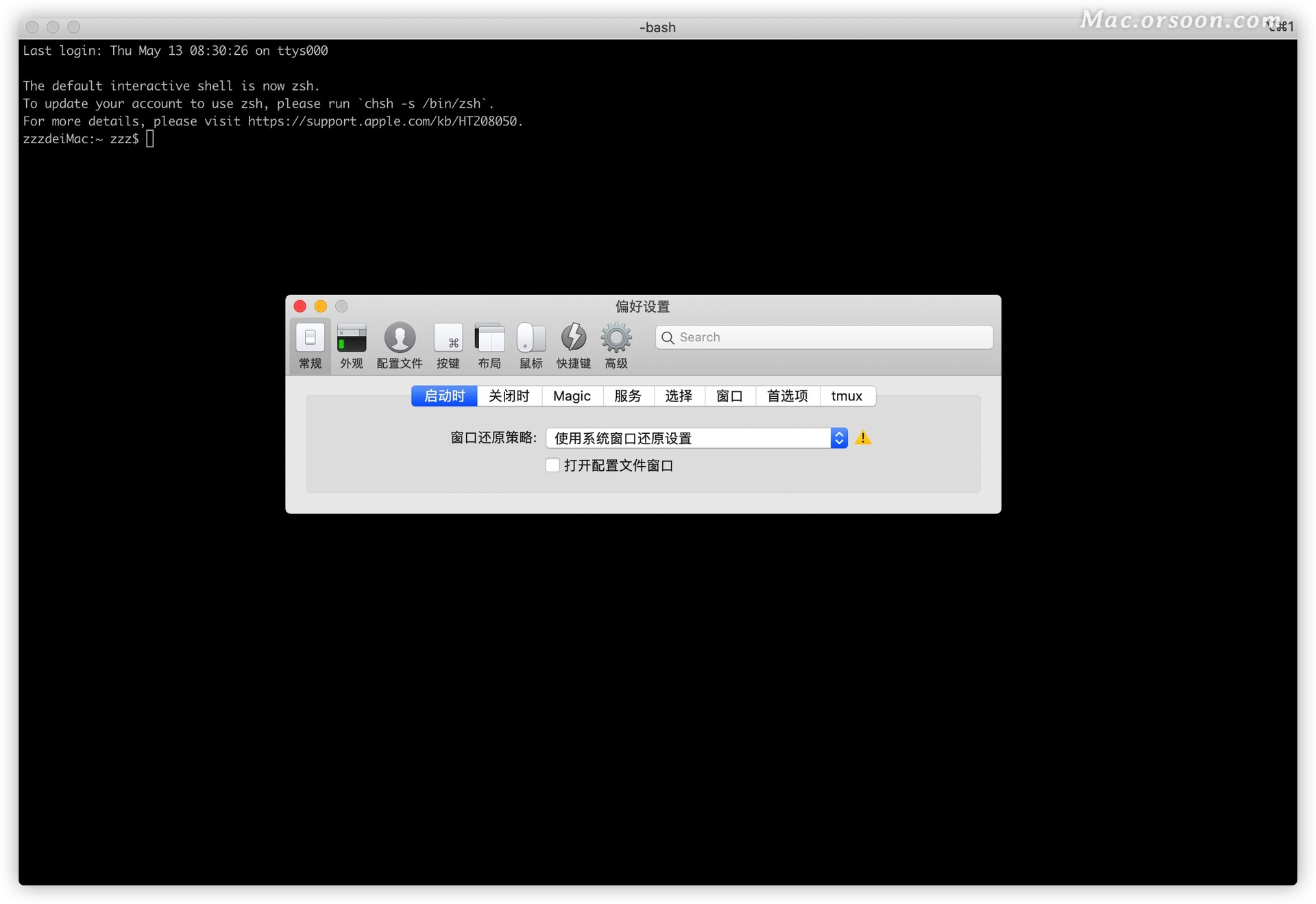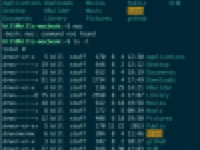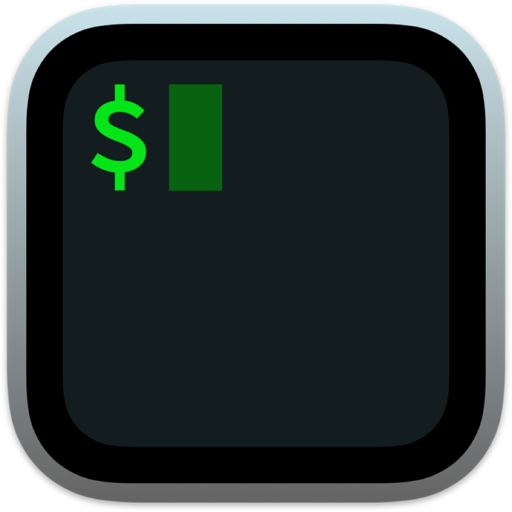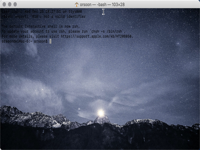iterm mac版是一款轻巧但功能强大的Mac终端软件,是可替代Apple终端和iTerm的继任者。iTerm2专为高级用户,开发人员以及最近迁移到Mac并且更喜欢终端窗口提供的功能和功能的Linux用户而设计。虽然iTerm2的界面类似于终端,但该应用程序会为您与终端的互动方式带来许多变化和改进。更重要的是,iTerm2使您可以快速将选项卡拆分为多个面板,并同时使用不同的终端会话。而且借助内置的自动完成功能,提高您的工作速度,除了上述功能,iTerm2还提供通知支持,256色模式,焦点跟随鼠标功能,智能光标颜色和Exposé标签。 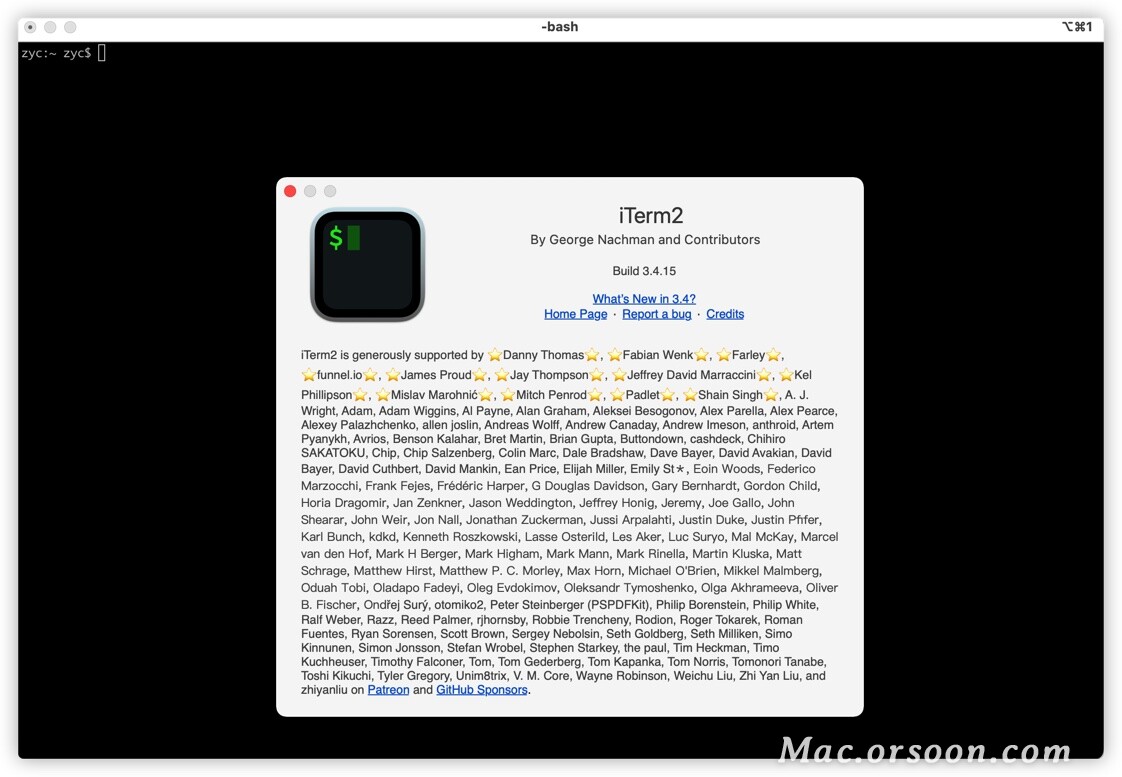
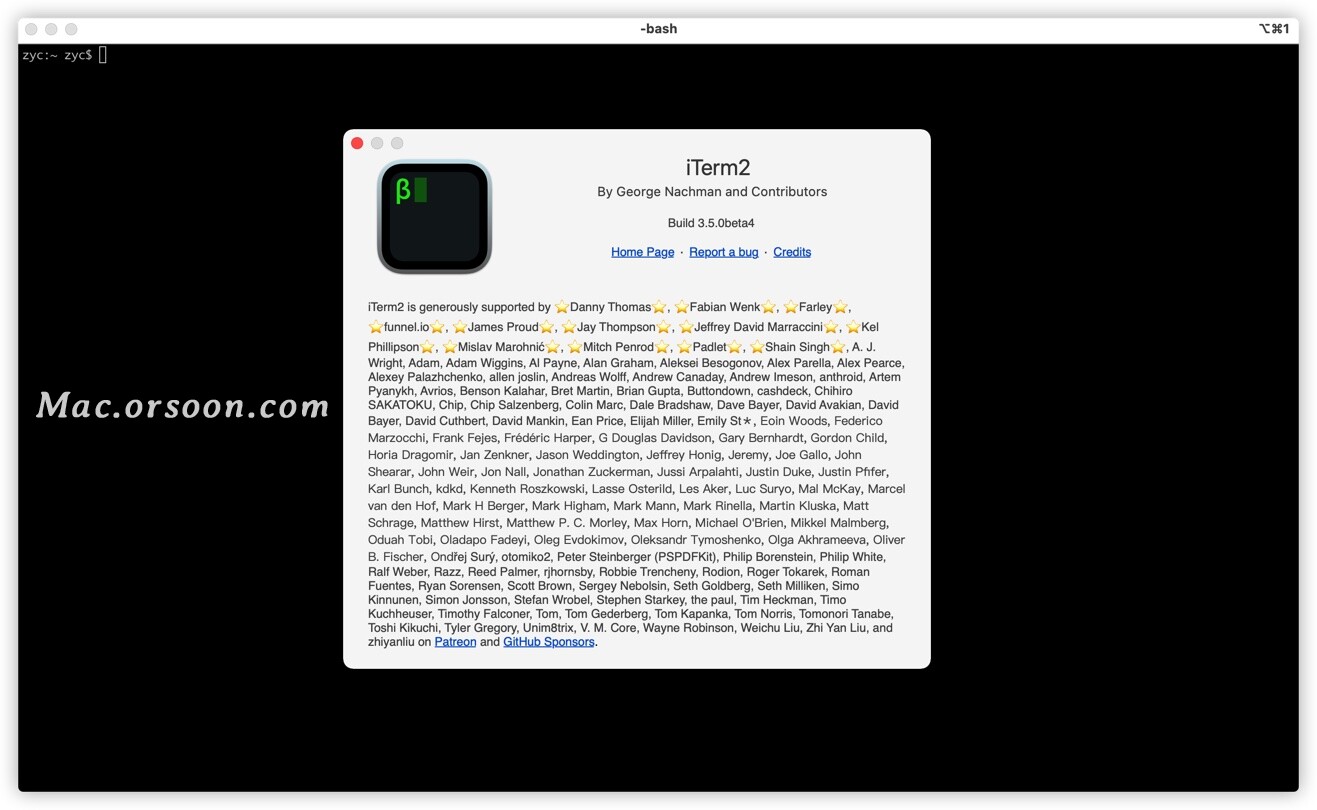
iterm mac版安装教程
官方未兼容 M1 ,M1 需 Rosetta 转译运行
iterm mac版安装包下载完成后打开,将左侧的【iTerm】拉到右侧应用程序中。
iterm for mac版软件介绍
iTerm2是终端的替代品,也是iTerm的继承者。它适用于使用macOS 10.10或更高版本的Mac。iTerm2将终端带入了您从未想过的功能的现代时代。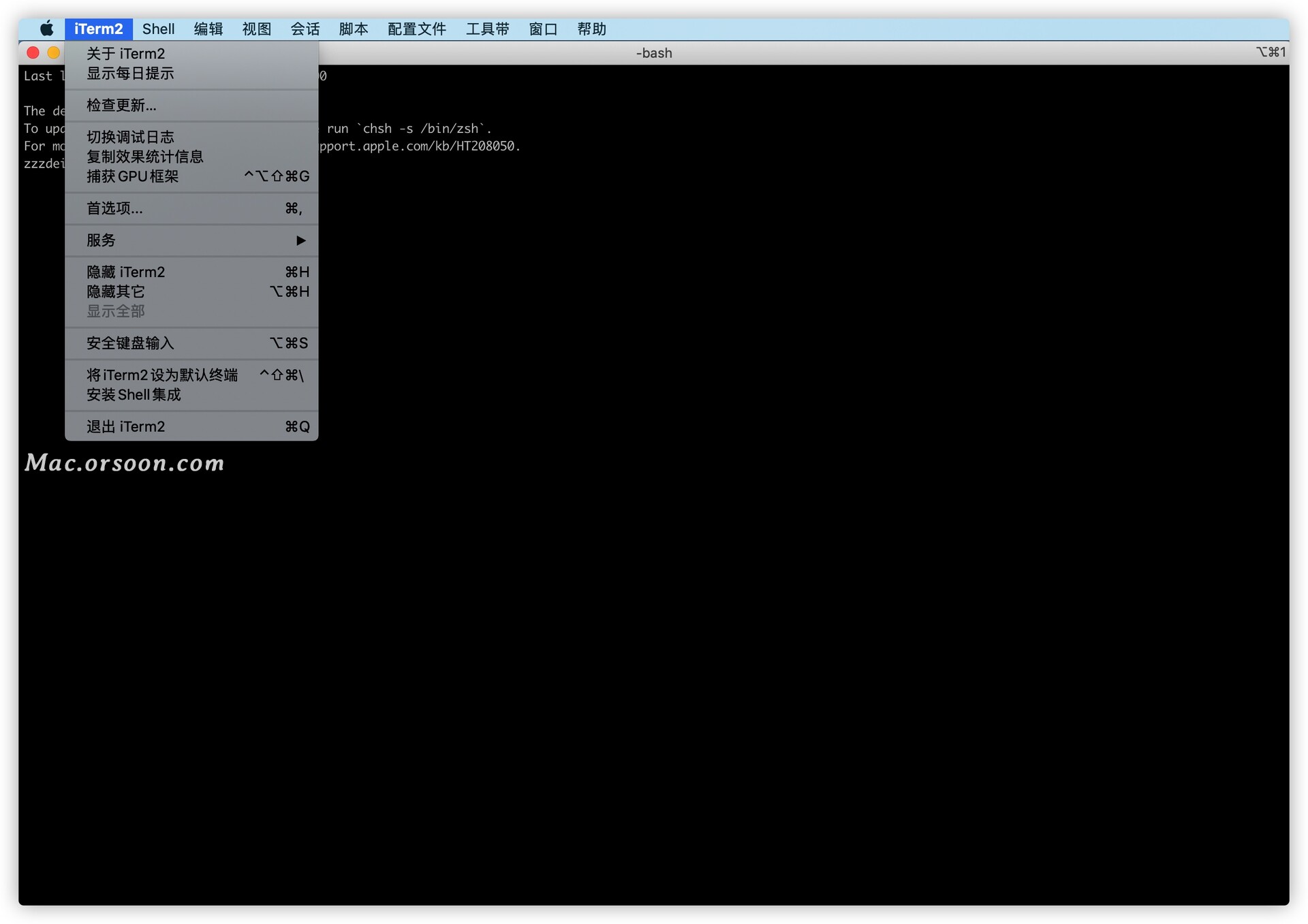
| 1.适用于Mac的多功能全功能终端应用程序 iTerm2专为高级用户,开发人员以及最近迁移到Mac并且更喜欢终端窗口提供的功能和***能的Linux用户而设计。虽然iTerm2的界面类似于终端,但该应用程序会为您与终端的互动方式带来许多变化和改进。iTerm2提供了两种选择和复制文本到Mac剪贴板的方法,您可以使用鼠标,或者您可以利用find的“无鼠标复制”功能来加速您的选择和复制过程。找到文本的开头后,您可以按Tab键并将选择范围扩大一个单词。 |  |
| 2.支持拆分选项卡和多个终端实例 更重要的是,iTerm2使您可以快速将选项卡拆分为多个面板,并同时使用不同的终端会话。您可以通过Shell菜单或使用预定义的热键垂直或水平分割窗口。正如所料,您可以使用键盘快捷键浏览所有打开的窗格,并通过隐藏所有其他窗格一次关注面板。热键用户将很高兴知道iTerm2提供了一个特殊的“热键窗口”,可以立即召唤,并负责各种管理任务。可以从“首选项”窗口轻松启用该功能,并使您可以从屏幕***部向下放置终端窗口并运行所需的命令。 |  |
| 3.借助内置的自动完成功能,提高您的工作速度 在标记会话中的位置时,您只需使用默认的键盘快捷键并以相同的方式返回它。此功能向Mac用户证明其实用程序需要暂停编辑器以编译可能发出错误的应用程序。因此,您可以保存标记点并返回到编辑器以修复错误。借助iTerm2的自动完成功能,您可以加快写作和工作流程。通过访问自动填充窗口,您可以查看与单词开头匹配的单词的前20个选项。幸运的是,您只需键入一个子序列即可优化列表。除了上述功能,iTerm2还提供通知支持,256色模式,焦点跟随鼠标功能,智能光标颜色和Exposé标签。 |  |
iterm2 for mac功能介绍
iTerm2有很多功能。终端用户可能已经预见并解决了所有可能的愿望。这些只是主要的吸引力!
| 1.拆分窗格 将选项卡划分为多个窗格,每个窗格显示不同的会话。您可以垂直和水平切片,并以任何可以想象的排列创建任意数量的窗格。请注意非活动窗格如何略微变暗,因此很容易看出哪个窗格处于活动状态。 |  |
| 2.热键窗口 注册一个热键,当您在另一个应用程序中时,它会将iTerm2置于前台。终端永远是一个关键的压力。您可以选择让热键打开一个专用窗口。这为您提供了一个随时可用的终端(如Visor,Guake或Yakuake)。 |  |
| 3.搜索 iTerm2具有强大的查找页面功能。用户界面不受影响。立即突出显示所有比赛。甚至提供正规表达支持! |  |
| 4.自动完成 只需键入窗口中出现的任何单词的开头,然后键入Cmd-; 将***出一个带有建议的窗口。您正在寻找的单词通常位于列表的***部! |  |
| 5.无鼠标复制 使用“查找”功能开始搜索文本。按Tab键将选择范围扩展到右侧,或按shift键将选择范围扩展到左侧。Option-enter粘贴当前匹配。 |  |
| 6.粘贴历史 记录粘贴历史记录可让您重新访问最近复制或粘贴的文本。您甚至可以选择将历史记录保存到磁盘,以免永远丢失。 |  |
| 7.即时重播 即时重播让您回到过去。这就像你的终端的TiVo! |  |
| 8.可配置 将任何键映射到任何函数。为每个选项键分配单独的功能 - 甚至重新映射所有修改键。您可以自定义iTerm2的外观以满足您的需求:启用透明度,背景模糊,背景图像等等。 |  |
| 9.Unixyness 来自Unix世界?您会感到宾至如归,焦点跟随鼠标,复制选择,中间按钮粘贴和键盘快捷键以避免鼠标。 |  |
| 10.256色(或更多!) 在256色模式下,Vim以照片级***真的方式爆***:终端是色彩混合,代码变得活跃。在版本3中,支持24位颜色。 |  |
| 11.可读*** 当有许多不同颜色或程序显示难以阅读的颜色组合时,您是否会丢失光标?使用智能光标颜色和最小对比度功能,您可以确保这些问题永远消失。 |  |
| 12.鼠标报告 您可以使用鼠标定位光标,突出显示文本,并使用鼠标报告功能在Vim和Emacs等程序中执行其他功能。 |  |
| 13.支持 您可以选择接收活动,***等的Growl通知。随意让长时间的工作在后台运行,确保您知道什么时候完成。 |  |
| 14.Exposé标签 与macOS的Exposé功能一样,iTerm2在一个屏幕上显示所有选项卡。更好的是,您可以一次搜索所有内容。继续打开任意多个选项卡 - 您可以随时找到您要查找的内容。 |  |
| 15.标记的个人资料 您是否需要为许多不同的主机存储单独的配置?iTerm2提供可标记和可搜索的配置文件数据库,因此您可以轻松找到您要查找的配置文件。 |  |
| 16.多种语言 iTerm2具有出色的国际化支持,包括支持Unicode组合标记,双宽字符和所有Unicode平面。 |  |
| 17.触发器 iTerm2支持用户定义的触发器,这些触发器是在接收到正则表达式的文本匹配时运行的***作。您可以使用它来突出显示单词,自动响应提示,在发生重要事件时通知您,等等。 |  |
| 18.智能选择 iTerm2可以通过识别光标下的内容并选择要选择的文本来执行“智能选择”以突出显示URL,电子邮件地址,文件名等。 |  |
| 19.Shell集成 iTerm2可以与您的shell集成,因此它可以知道shell提示符的位置,您输入的命令,您所在的主机以及当前目录。这可以实现各种很酷的功能:您可以使用⇧⌘↑和⇧⌘↓轻松导航到以前的shell提示。您最常用的目录将被记住。您可以自动完成以前使用的命令。以及更多! |  |
| 20.自动轮廓切换 使用Shell集成功能,您可以根据您的***作使用iTerm2交换机配置文件。例如,您可以定义在ssh到某个主机名时始终使用的配置文件。或者当您的用户名是root时。甚至当你在一个特定的目录中时。 |  |
| 21.内嵌图像 iTerm2具有自定义转义序列,可在终端中显示图像。甚至动画GIF! |  |
| 22.时间戳 您可以看到终端中每一行的上次修改时间。如果您正在查看的数据是新鲜的,或者想要在离开周末之前拼凑您正在做的事情,那么知道完成工作需要多长时间是有用的。 |  |
| 23.密码管理器 您是否发现自己一遍又一次地输入密码?你需要记住一堆密码吗?使用iTerm2的内置密码管理器。它将您的数据安全加密存储在macOS的钥匙串中,并受用户帐户密码的保护。iTerm2包含一个安全机制,可确保您的密码仅在密码提示下输入。 |  |
| 24.高级粘贴 使用“高级粘贴”功能,您可以在粘贴之前编辑文本,将其转换为base64,转换特殊字符等。 |  |
| 25.注 释您可以在终端中选择文本,并在iTerm2中为其添加注释。如果你对一个大的日志文件感到困惑,那么用你学到的东西来标记它是很有用的。通过拆卸工作?记下每个寄存器的作用。释放你的心灵! |  |
| 26.徽章 您可以在终端的右上角放置一个徽章,显示有关当前会话的信息。它可以显示您的用户名,主机名,甚至是当前git分支等自定义数据。 |  |
| 27.捕获的输出 使用iTerm2作为您的IDE。当你构建一个大项目时,你曾经不得不在其输出上查找***告和错误。不再!通过捕获的输出功能,iTerm2可以找到这些消息(基于您定义的正则表达式)并在工具带中显示它们。您可以直接导航到每条消息。双击将运行您选择的协处理,可以(例如)在您喜欢的编辑器中打开文件,直到错误行。 |  |
iterm2 mac更新日志
| iTerm2 for Mac(终端***软件)v3.4.4b3免费版 |
v3.4.4beta3
改进之处:
- 更改日志现在具有PGP签名。
- 当您从Finder中拖动文件时按住cmd时,将命令cd***入其包含的文件夹。
- (仅限测试版)支持DECSET 1036。
错误修复:
- 当您将选项卡拖出窗口时,请显示先前选择的选项卡。这样就可以将另一个选项卡拖到当前选项卡的窗格中。
- 修复了不遵守tmux初始窗口模式的错误。
- 修复了将微型窗口还原为非微型窗口的错误。
- 修复了打开安全键盘输入后“请勿重新映射”***作不起作用的错误。
小编的话
iterm2 mac免费版,一个实用且易于使用的macOS终端应用程序替代品,附带了一系列旨在改善工作流程的功能。iTerm2 Mac版可以替代原生的Terminal,支持分窗口***作、自动完成、粘贴历史、回放功能、全屏等使用的功能,iTerm2 Mac版是开源免费的的终端工具,有需要的朋友赶***来下载试试吧!
相关软件
-

serial for mac(全功能串行终端管理软件)
v2.0.13破解版
时间:2022-05-22 08:40:59 大小:25.93 MB -

Serial for mac(串行终端管理工具)
V2.0.16激活版
时间:2023-10-02 14:07:42 大小:32.85 MB -

zoc8 for Mac(SSH终端命令工具)附注册码
V8.08.8破解版
时间:2024-10-10 16:05:39 大小:26.57 MB -

SecureCRT for Mac(专业终端SSH工具)无需注册码
v8.5.4破解版
时间:2019-06-01 08:55:00 大小:36.37 MB
相关专题
相关文章
 后退
后退 榜单 X
榜单 X